Comment changer votre nom AirDrop sur iPhone, iPad et Mac [2023]
Publié: 2023-02-08AirDrop est une fonctionnalité des appareils Apple qui permet aux utilisateurs de partager rapidement et facilement des fichiers, des photos, des vidéos, etc. entre des appareils Apple via Wi-Fi et Bluetooth. Lorsque vous partagez des fichiers entre vos appareils Apple, votre nom AirDrop apparaît sur l'écran de l'autre personne.
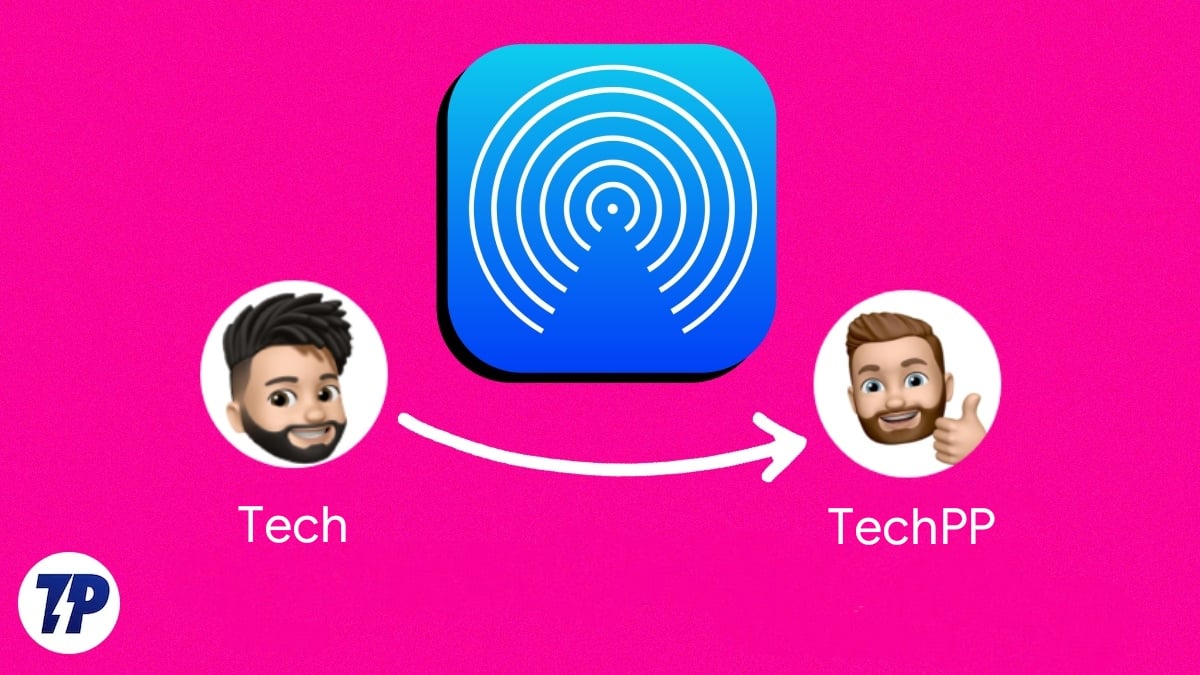
Si vous modifiez votre nom AirDrop sur vos appareils Apple, le nouveau nom AirDrop apparaîtra lorsque vous partagerez des fichiers dans la fonction Localiser mon iPhone/iPad qui suit les appareils perdus ou volés, iTunes, iCloud et Personal Hotspot. La modification du nom d'un appareil n'affecte pas les paramètres existants.
Si vous utilisez Airdrop depuis un certain temps et que vous souhaitez modifier votre nom AirDrop actuel sur votre appareil Apple, ce guide est pour vous. Dans cet article, nous vous montrerons comment changer votre nom AirDrop sur iPhone, iPad et Mac. Toutes ces méthodes sont très faciles et simples à utiliser.
Table des matières
Comment changer votre nom AirDrop sur iPhone
Il existe deux façons de modifier votre nom AirDrop sur votre iPhone. Vous pouvez modifier le nom sur votre fiche de contact ou le nom de votre appareil. Changer votre nom sur votre carte de contact modifie non seulement votre apparence dans AirDrop, mais également votre nom dans toutes les applications qui accèdent à votre carte de contact. Cela peut parfois être ennuyeux si vous ne définissez pas de nom réel.
Par exemple, si nous voulions changer le nom de vos contacts de "Ramesh" à "Vasculaire", chaque fois que Safari essaie de remplir automatiquement le nom dans un formulaire sur un site Web, il utiliserait "Vasculaire" comme prénom, qui peut être ennuyeux parfois. Si vous ne définissez pas votre nom, suivez l'autre processus où vous pouvez modifier le nom de l'appareil (deuxième procédure).
Changer le nom AirDrop sur iPhone en changeant le nom sur la carte de contacts :
- Ouvrez l'application Contacts (ou ouvrez Téléphone et appuyez sur Contacts).
- Appuyez sur votre nom en haut de la liste.
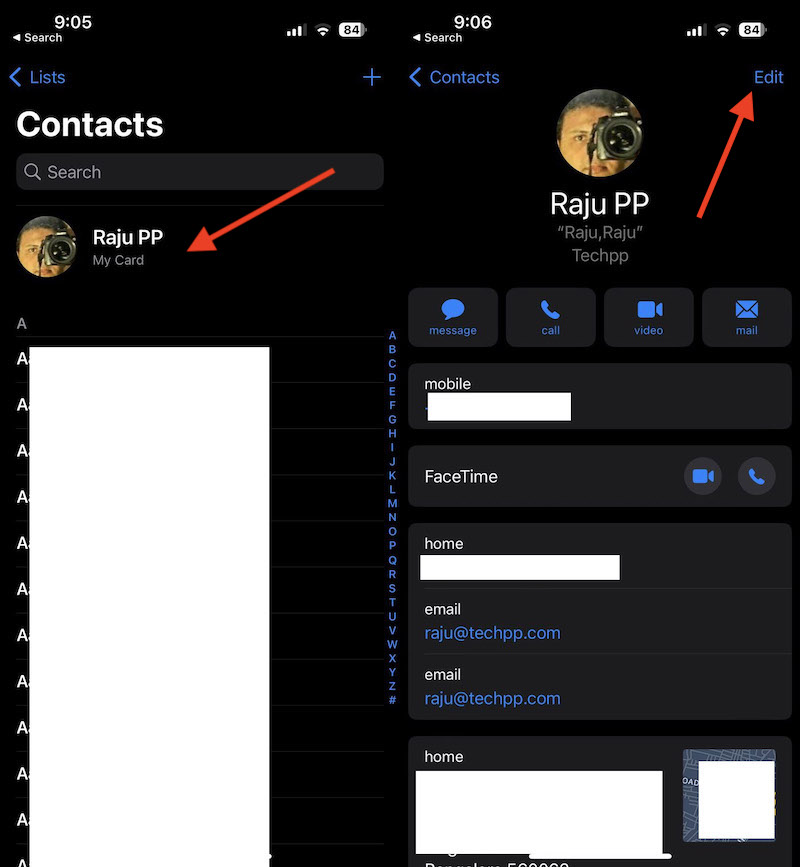
- Appuyez sur Modifier.
- Appuyez sur votre prénom, puis appuyez sur le x dans ce champ pour supprimer ce qui s'y trouve.
- Tapez le nouveau prénom que vous souhaitez utiliser et appuyez sur Terminé pour l'enregistrer.
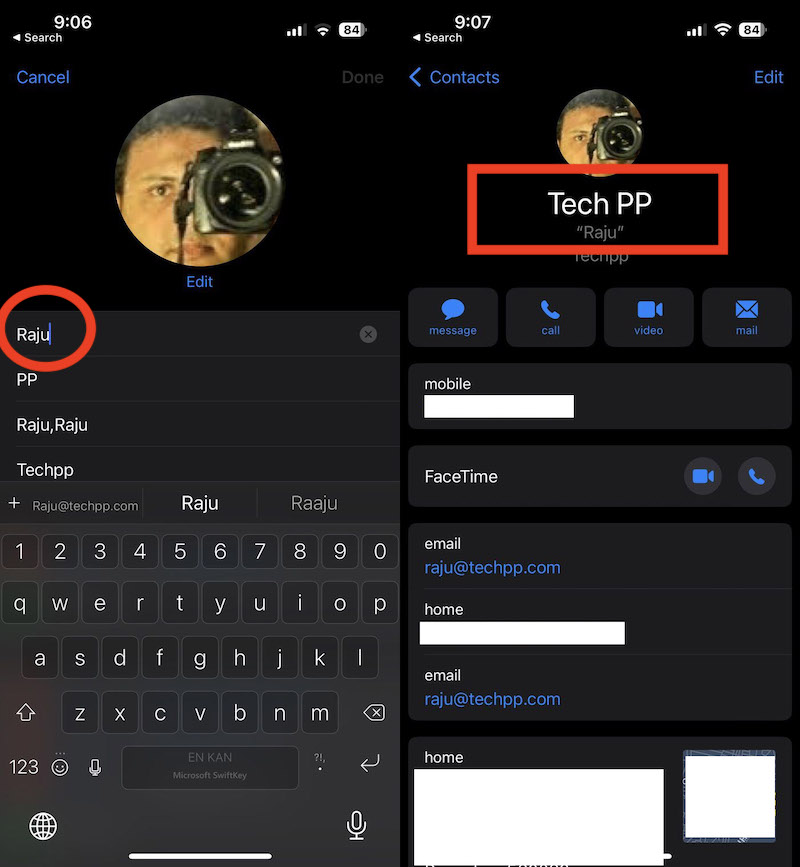
Changer le nom AirDrop sur iPhone en changeant le nom de l'appareil :
- Ouvrez les paramètres et allez dans " Général "
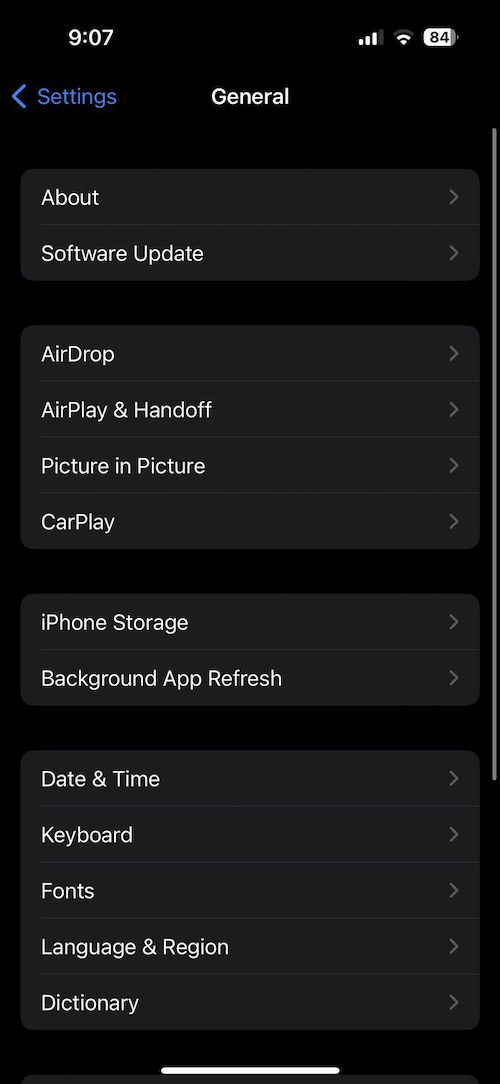
- Appuyez sur « À propos de » en haut de l'écran.
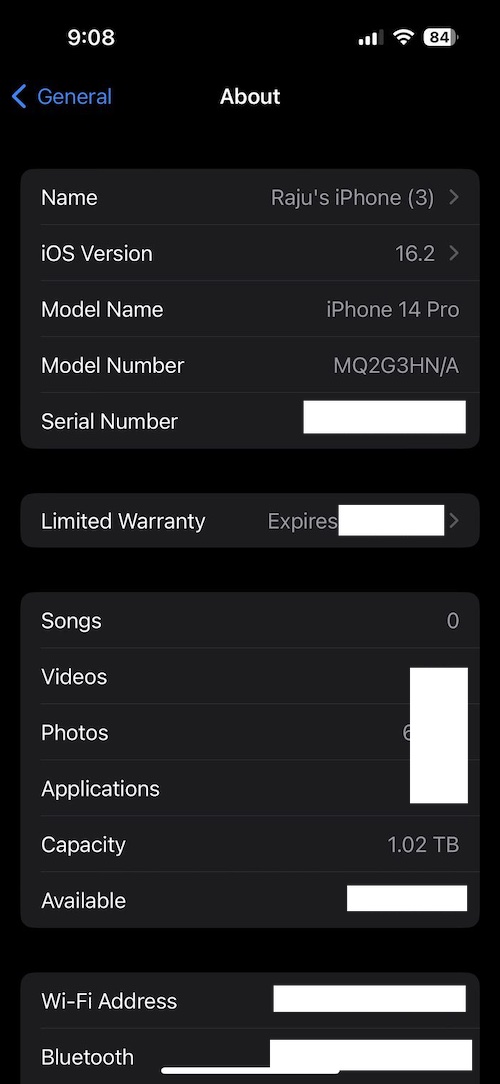
- Appuyez sur « Nom » en haut de l'écran.
- Entrez ce que vous voulez nommer votre appareil et sélectionnez " Terminé " pour renommer l'appareil.
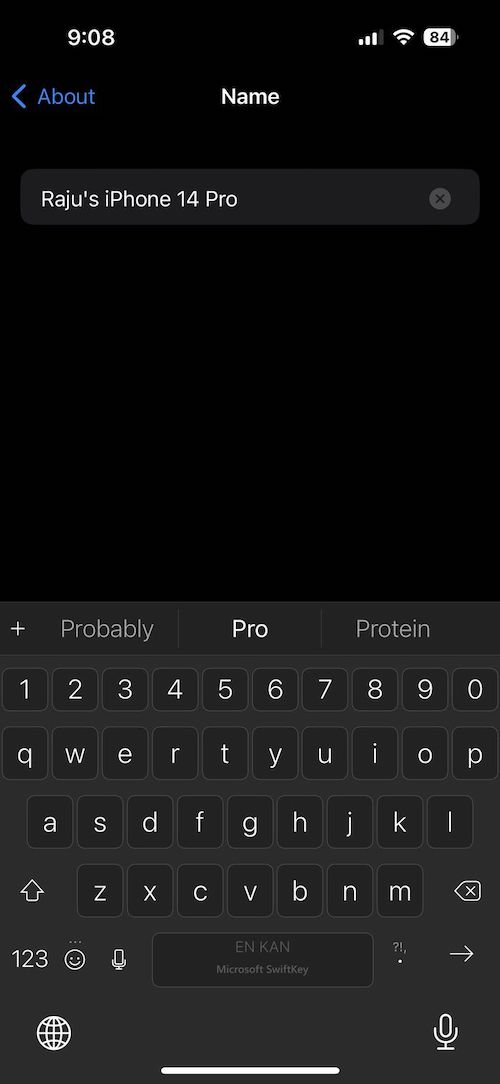
Comment changer le nom d'AirDrop sur iPad
Par rapport à l'iPhone et au Mac, changer votre nom dans AirDrop sur un iPad est très simple et différent d'un iPhone. Il ne s'agit pas de changer votre nom dans les contacts. Au lieu de cela, vous modifiez le nom sur votre iPad lui-même en allant simplement dans Paramètres. Suivez les étapes ci-dessous pour modifier votre nom Airdrop sur votre iPad.
- Ouvrez l'application Paramètres sur votre iPad, cliquez sur Général et appuyez sur À propos
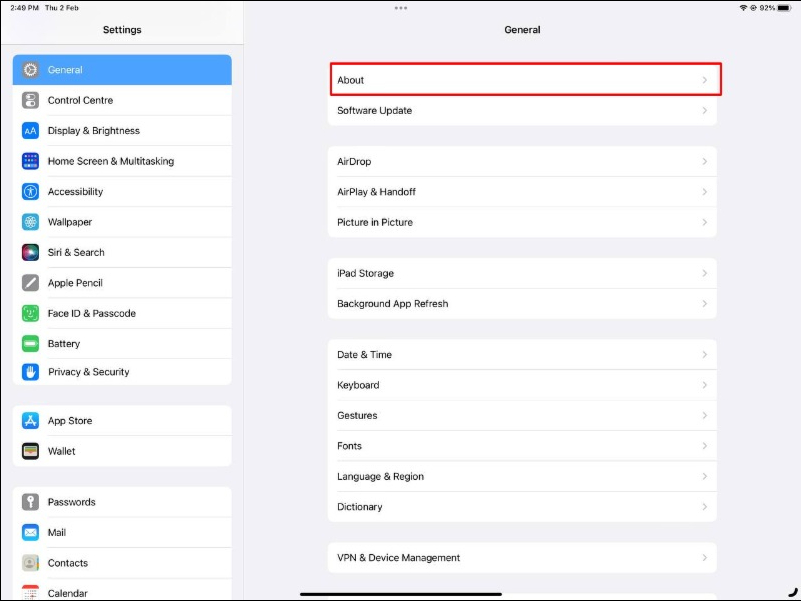
- Une fois que vous y êtes, cliquez sur le nom
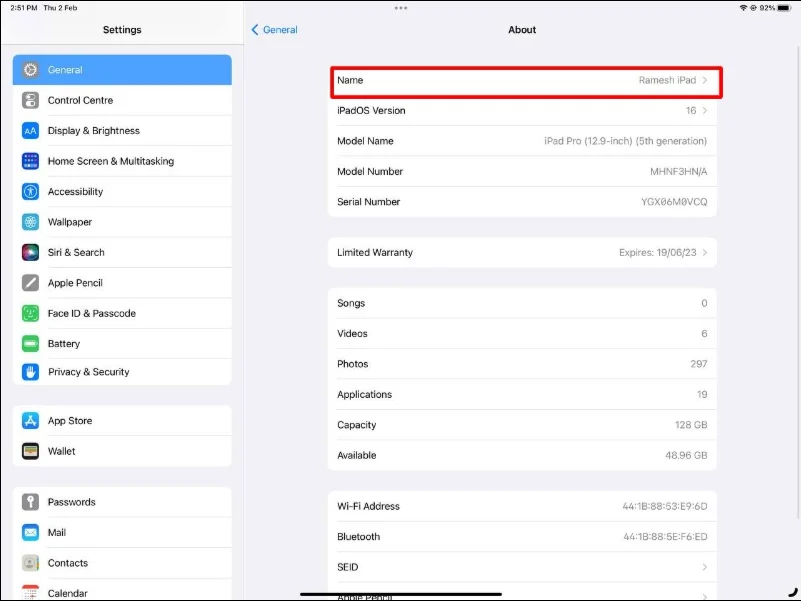
- Tapez maintenant le nouveau nom. La modification du nom de l'appareil sur votre iPad se répercute également sur votre nom AirDrop.
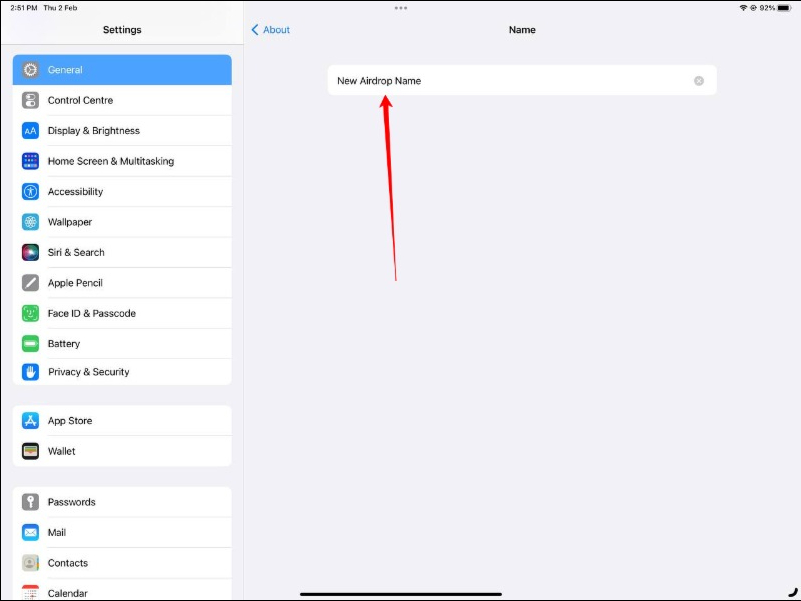
Comment changer le nom d'AirDrop sur Mac
Le processus de modification du nom Airdrop sur Mac est différent de celui sur iPhone et iPad. Tout comme sur iPad, c'est très simple et direct. Suivez les étapes ci-dessous pour modifier le nom AirDrop sur Mac.

Sur macOS Ventura
- Cliquez sur l'icône Apple dans le coin supérieur gauche de votre écran.
- Dans la liste des options, sélectionnez Paramètres système .

- Cliquez sur Général > À propos .
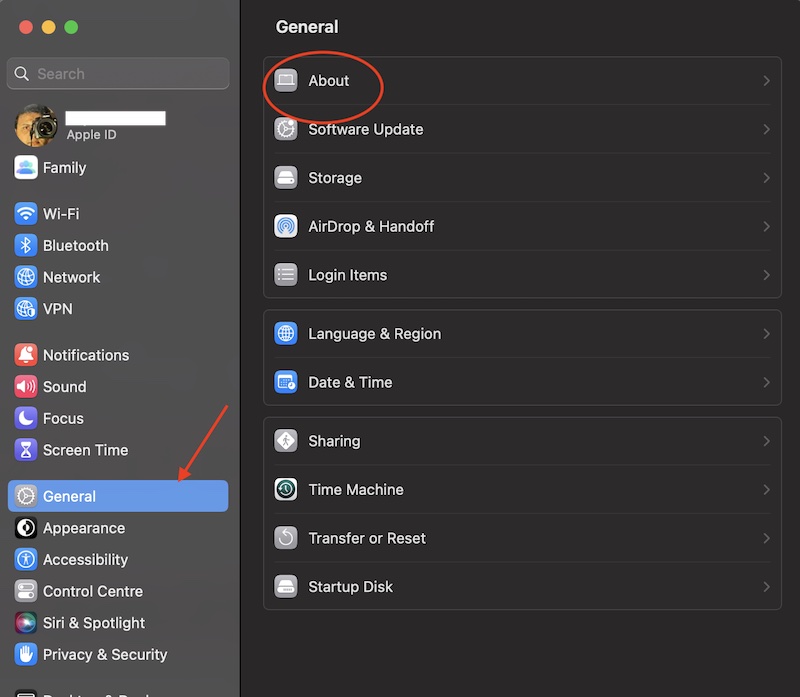
- À côté de Nom, vous pouvez saisir un nouveau nom pour définir le nom AirDrop de votre Mac.
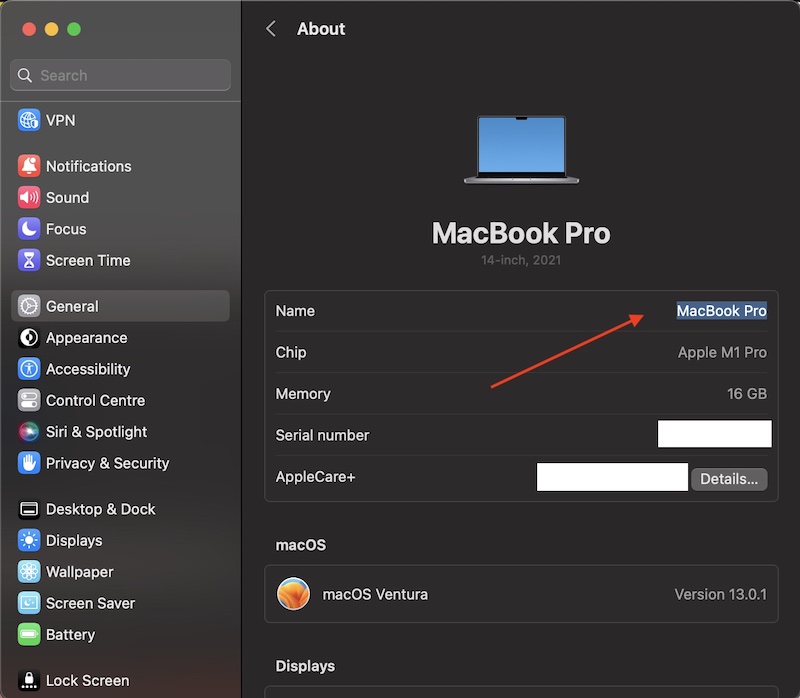
- Vos modifications seront automatiquement enregistrées. Vous pouvez quitter les paramètres système en cliquant sur le cercle rouge dans le coin supérieur gauche de la fenêtre.
Sur macOS Monterey et versions antérieures
- Cliquez sur l'icône Apple dans le coin supérieur gauche de votre écran.
- Dans la liste des options, sélectionnez Préférences Système .
- Cliquez sur Partage
- À côté de Nom de l'ordinateur, vous pouvez saisir un nouveau nom pour définir le nom AirDrop de votre Mac.
- Vos modifications seront automatiquement enregistrées. Vous pouvez quitter les Préférences Système en cliquant sur le cercle rouge dans le coin supérieur gauche de la fenêtre.
Voici donc comment vous pouvez changer votre nom AirDrop sur votre iPhone, iPad et Mac. Dans certains cas, la mise à jour de votre nouveau nom sur vos appareils Apple peut prendre un certain temps. Si vous rencontrez des problèmes avec AirDrop, comme le nom de l'appareil qui n'apparaît pas, vous pouvez consulter notre guide détaillé sur Comment réparer AirDrop ne fonctionne pas. Si vous rencontrez des problèmes pour modifier votre nom AirDrop, faites-le nous savoir dans les commentaires ci-dessous.
FAQ sur la modification du nom d'AirDrop sur iPhone, Mac et iPad
Combien de fois pouvez-vous changer votre nom Apple ?
Il n'y a pas de limite au nombre de fois que vous pouvez modifier le nom de votre appareil ou votre nom de contact. Vous pouvez les changer aussi souvent que vous le souhaitez.
Comment savoir quel est le nom de mon ordinateur sur Airdrop ?
Suivez ces étapes pour connaître le nom de votre ordinateur sur AirDrop :
- Sur un Mac, cliquez sur l'icône Apple dans le coin supérieur gauche de votre écran.
- Sélectionnez « Préférences système » dans le menu déroulant.
- Cliquez sur " Partager ".
- Le nom de votre ordinateur sera répertorié en haut de la fenêtre Partage, à côté de l'étiquette " Nom de l'ordinateur ".
Si vous êtes un geek, vous pouvez également utiliser Terminal pour connaître le nom de votre ordinateur :
- Terminal ouvert.
- Tapez la commande suivante : " sutil --get ComputerName "
- Appuyez sur Entrée.
- La sortie de la commande affichera le nom de votre ordinateur.
Comment rendre mon Mac détectable pour AirDrop ?
Pour rendre votre Mac détectable pour AirDrop, vous devez suivre les étapes ci-dessous :
- Ouvrez le Finder : accédez à l'application Finder sur votre Mac et cliquez sur "Aller" dans la barre de menus, puis sélectionnez "AirDrop".
- Activer le Wi-Fi : Assurez-vous que le Wi-Fi de votre Mac est activé. Si ce n'est pas le cas, allez dans le menu "Wi-Fi" dans la barre de menu et sélectionnez "Activer le Wi-Fi"
- Activer AirDrop : Dans la fenêtre AirDrop, vous devriez voir l'option pour activer AirDrop. Cliquez sur « Me permettre d'être découvert par » et sélectionnez « Tout le monde ».
- Attendez que votre Mac soit découvert : Une fois que vous avez suivi ces étapes, votre Mac devrait maintenant être détectable pour AirDrop.
- Si votre Mac n'est toujours pas détectable, redémarrez votre Mac et votre autre appareil, puis réessayez les étapes.
Combien de temps faut-il pour mettre à jour le nom AirDrop ?
Dans la plupart des cas, vous pouvez voir les modifications immédiatement. Cependant, cela peut parfois prendre plus de temps en fonction des paramètres de votre appareil. Si vous pensez que cela prend trop de temps, vous pouvez redémarrer votre appareil. Cela devrait résoudre le problème.
Pouvez-vous AirDrop sans Wi-Fi ou Bluetooth ?
Non, AirDrop nécessite à la fois le Wi-Fi et le Bluetooth pour fonctionner. Il utilise le Wi-Fi pour se connecter à Internet et trouver d'autres appareils, et Bluetooth pour créer une connexion peer-to-peer entre les appareils pour transférer des fichiers. AirDrop ne peut fonctionner sans aucune de ces technologies. Il est important de noter que le Wi-Fi et le Bluetooth doivent être activés sur les deux appareils pour qu'AirDrop fonctionne correctement. De plus, les deux appareils doivent être à environ 30 pieds l'un de l'autre pour qu'AirDrop fonctionne efficacement.
Pouvez-vous voir le nom de votre expéditeur dans AirDrop ?
Oui, lorsque vous recevez une demande AirDrop, le nom de l'expéditeur s'affiche sur l'appareil du destinataire avec sa photo de profil (si disponible). Cela vous permet d'identifier facilement l'expéditeur et de décider d'accepter ou de refuser le transfert AirDrop.
Puis-je modifier mon nom AirDrop pour des appareils spécifiques ?
Non, vous ne pouvez pas modifier votre nom AirDrop pour des appareils spécifiques. Le nom d'AirDrop est associé au nom de l'appareil et sera partagé avec tous les autres appareils.
